win7删除网络适配器的详细步骤 win7删除无线网卡的方法和步骤
更新时间:2024-02-18 14:35:17作者:jiang
在使用Win7系统时,有时候我们可能会遇到需要删除网络适配器的情况,删除网络适配器可以帮助解决一些网络连接问题,或者是升级网络适配器驱动等需求。接下来我们将介绍Win7删除网络适配器的详细步骤,以及删除无线网卡的方法和步骤。让我们一起来了解如何正确地删除网络适配器,以确保网络连接的稳定和顺畅。
1、鼠标右键单击计算机。
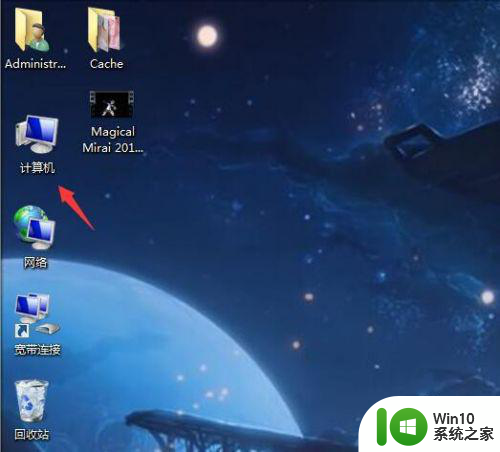
2、点击管理。
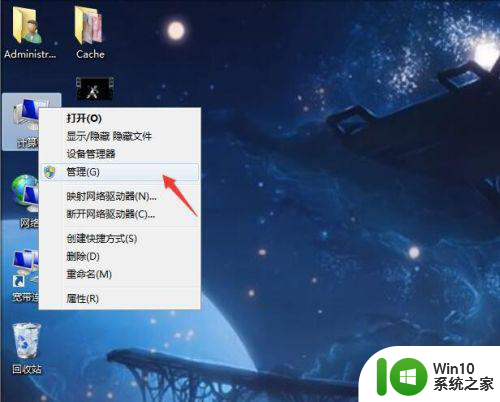
3、点击设备管理器。
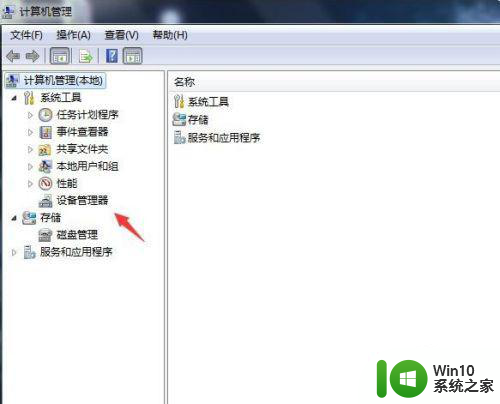
4、点击展开网络适配器。
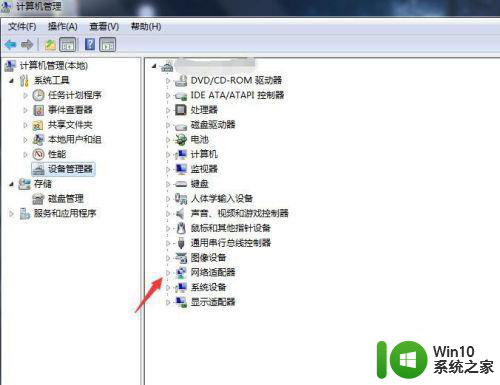
5、鼠标右键单击适配器点击卸载即可。
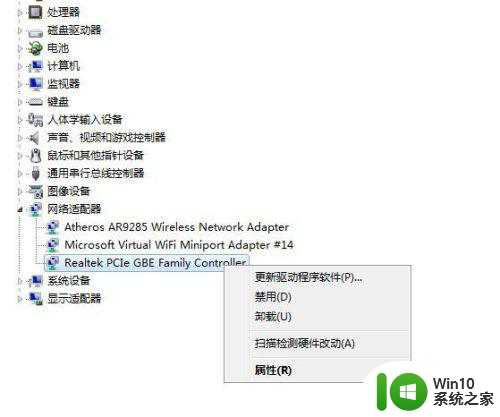
以上就是win7删除网络适配器的详细步骤的全部内容,还有不清楚的用户就可以参考一下小编的步骤进行操作,希望能够对大家有所帮助。
win7删除网络适配器的详细步骤 win7删除无线网卡的方法和步骤相关教程
- win7彻底删除虚拟网卡方法 win7虚拟网卡删除步骤详解
- win7删除无用网络位置的步骤 win7如何删除无用的网络位置
- win7删除视频设备图标的详细步骤 Win7如何删除视频设备图标的详细步骤
- win7修改mac地址的方法 windows7修改网络适配器的物理地址步骤
- win7网络适配器不见了的解决步骤 win7网络适配器不见了怎么办
- win7网络适配器空白的解决方法 win7网络适配器空白怎么办
- win7无线网卡适配器未连接怎么办 win7有线网络适配器突然失效解决方法
- win7断开网络连接的详细步骤 win7怎样断开网络连接
- 详细教您win7网络适配器不见了怎么办 Win7网络适配器丢失怎么恢复
- win7系统如何清除浏览器缓存 win7清除浏览器缓存的详细步骤
- 如何删除win7多余的输入法 win7系统删除多余输入法的步骤
- win7无法识别网络适配器怎么办 win7找不到无线网络适配器处理方法
- window7电脑开机stop:c000021a{fata systemerror}蓝屏修复方法 Windows7电脑开机蓝屏stop c000021a错误修复方法
- win7访问共享文件夹记不住凭据如何解决 Windows 7 记住网络共享文件夹凭据设置方法
- win7重启提示Press Ctrl+Alt+Del to restart怎么办 Win7重启提示按下Ctrl Alt Del无法进入系统怎么办
- 笔记本win7无线适配器或访问点有问题解决方法 笔记本win7无线适配器无法连接网络解决方法
win7系统教程推荐
- 1 win7访问共享文件夹记不住凭据如何解决 Windows 7 记住网络共享文件夹凭据设置方法
- 2 笔记本win7无线适配器或访问点有问题解决方法 笔记本win7无线适配器无法连接网络解决方法
- 3 win7系统怎么取消开机密码?win7开机密码怎么取消 win7系统如何取消开机密码
- 4 win7 32位系统快速清理开始菜单中的程序使用记录的方法 如何清理win7 32位系统开始菜单中的程序使用记录
- 5 win7自动修复无法修复你的电脑的具体处理方法 win7自动修复无法修复的原因和解决方法
- 6 电脑显示屏不亮但是主机已开机win7如何修复 电脑显示屏黑屏但主机已开机怎么办win7
- 7 win7系统新建卷提示无法在此分配空间中创建新建卷如何修复 win7系统新建卷无法分配空间如何解决
- 8 一个意外的错误使你无法复制该文件win7的解决方案 win7文件复制失败怎么办
- 9 win7系统连接蓝牙耳机没声音怎么修复 win7系统连接蓝牙耳机无声音问题解决方法
- 10 win7系统键盘wasd和方向键调换了怎么办 win7系统键盘wasd和方向键调换后无法恢复
win7系统推荐
- 1 风林火山ghost win7 64位标准精简版v2023.12
- 2 电脑公司ghost win7 64位纯净免激活版v2023.12
- 3 电脑公司ghost win7 sp1 32位中文旗舰版下载v2023.12
- 4 电脑公司ghost windows7 sp1 64位官方专业版下载v2023.12
- 5 电脑公司win7免激活旗舰版64位v2023.12
- 6 系统之家ghost win7 32位稳定精简版v2023.12
- 7 技术员联盟ghost win7 sp1 64位纯净专业版v2023.12
- 8 绿茶ghost win7 64位快速完整版v2023.12
- 9 番茄花园ghost win7 sp1 32位旗舰装机版v2023.12
- 10 萝卜家园ghost win7 64位精简最终版v2023.12